8 meilleures façons de supprimer toutes les photos de l'iPhone
Publié: 2022-07-30Votre iPhone manque de stockage à cause de photos indésirables ? Vous envisagez de supprimer toutes les photos de l'iPhone ? Vous voulez choisir la meilleure méthode pour le faire ? Alors cet article est le choix parfait pour vous. Dans cet article, nous avons inclus tous les moyens possibles, notamment les méthodes gratuites, premium, en ligne et hors ligne, pour supprimer toutes les photos de l'iPhone.
Table des matières
Pourquoi devons-nous supprimer toutes les photos de l'iPhone ?
Avec l'évolution de la clarté de l'appareil photo dans les modèles de téléphones mobiles actuels, tous les utilisateurs essaient de capturer avec leur téléphone lui-même. Cela peut être une occasion, une fête, un lieu historique, un paysage ou quoi que ce soit que les gens essaient de capturer avec leur smartphone. Pour la perfection, ils cliquent sur plus d'une photo de la même chose et oublient de les supprimer plus tard. Cela rend l'appareil à court de stockage et pour libérer le stockage, vous devez supprimer toutes les photos de l'iPhone. De même, il existe d'autres raisons de supprimer toutes les photos de l'iPhone sont répertoriées ci-dessous.
- À court de stockage
- Changer pour un nouvel iPhone
- Beaucoup de photos indésirables
- Réinitialiser l'iPhone
- Sortir des souvenirs
- Échanger votre iPhone avec un autre téléphone
Doit lire: Comment convertir des images iPhone HEIC en JPEG
Comment supprimer toutes les photos de l'iPhone ?
Didacticiel vidéo
Nous avons fourni cet article sous la forme d'un didacticiel vidéo pour la commodité de nos lecteurs. Si vous êtes intéressé par la lecture, ignorez la vidéo pour le moment et regardez-la après avoir lu cet article.
1. Utilisation de l'application iPhone Photos
Il s'agit de la méthode de base pour supprimer des données telles que des photos d'iPhones ou de tout autre téléphone. Il faut beaucoup de temps pour sélectionner toutes les photos en cliquant sur chacune d'elles. Même s'il s'agit d'un processus qui prend du temps, la plupart des utilisateurs l'essaient comme première méthode pour supprimer toutes les photos de l'iPhone.
- Accédez simplement à l'application de photos ou à l'application de galerie disponible sur votre appareil. Appuyez sur l'option "Sélectionner" disponible dans le coin supérieur droit de l'iPhone et sélectionnez toutes les photos en appuyant dessus.
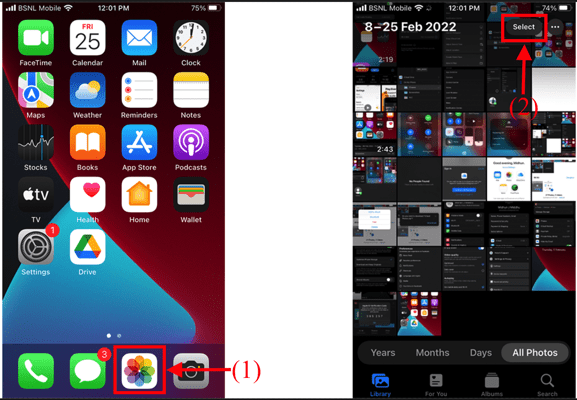
- Après avoir sélectionné toutes les photos, cliquez sur "l'option Supprimer (icône de la corbeille)" disponible dans le coin inférieur droit. Ensuite, une petite notification apparaîtra demandant la confirmation. Appuyez sur "Supprimer" pour confirmer le processus de suppression de toutes les photos de l'iPhone.
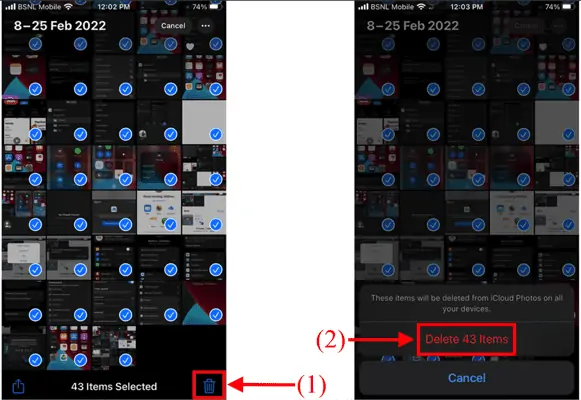
- LIRE LA SUITE - 4 façons étonnantes de réinitialiser l'iPhone en usine sans mot de passe
- Comment récupérer des photos WhatsApp supprimées sur iPhone/Android
2. Utilisation d'un ordinateur (Windows ou Mac)
Si vous avez beaucoup de photos à supprimer, il faut beaucoup de temps pour sélectionner toutes ces photos sur votre iPhone. Donc, pour réduire la consommation de temps, vous pouvez utiliser cette méthode alternative pour sélectionner et supprimer toutes les photos de votre iPhone.
- Tout d'abord, connectez votre iPhone à votre ordinateur et accordez l'autorisation sur votre iPhone en appuyant sur l'option "Trust" .
- Vous pouvez maintenant accéder au stockage de votre iPhone depuis un ordinateur. Ouvrez le stockage et accédez au dossier contenant les photos que vous souhaitez supprimer.
- Appuyez sur "CTRL + A" sur votre ordinateur pour sélectionner tout le contenu présent dans ce dossier entier. Cliquez ensuite avec le bouton droit de votre souris en pointant le curseur sur les photos sélectionnées. Ensuite, une liste d'options s'ouvrira. Cliquez sur l'option "Supprimer" (Windows OS) / "Déplacer vers la corbeille" (macOS) pour supprimer toutes les photos de l'iPhone.
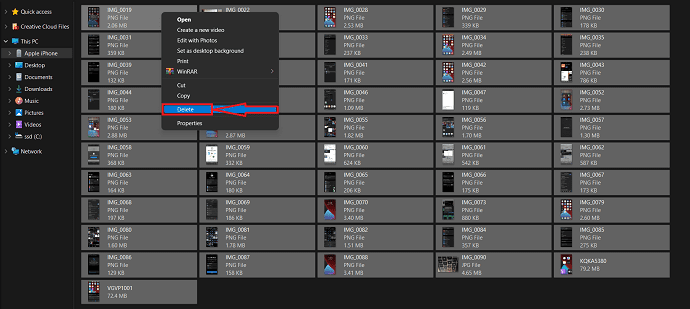
3. Effacer le stockage de l'iPhone
Cette méthode n'est pas très préférée par les utilisateurs car elle efface toutes les données, y compris les photos, les vidéos, les documents et bien plus encore. Comme cet article porte sur les méthodes qui vous aident à supprimer toutes les photos de votre iPhone, nous l'avons également inclus.
- Appuyez sur l'icône "Paramètres" . Faites défiler vers le bas pour trouver l'option Général et appuyez dessus.
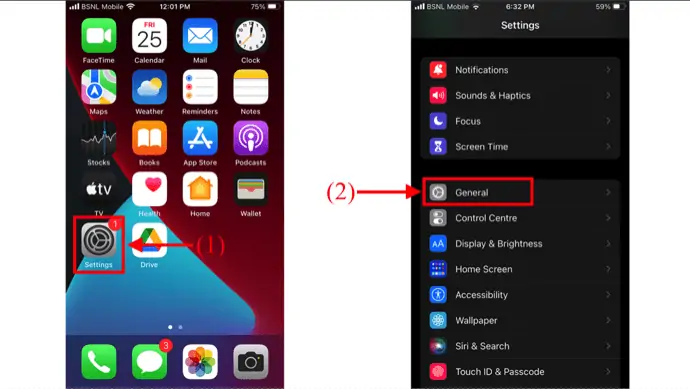
- Faites défiler vers le bas et vous y trouverez une option "Transférer ou réinitialiser l'iPhone" . Appuyez dessus. Ensuite, il vous montre deux options, telles que "Réinitialiser" et "Effacer tout le contenu et les paramètres" . Choisissez "Effacer tout le contenu et les paramètres" en appuyant dessus.
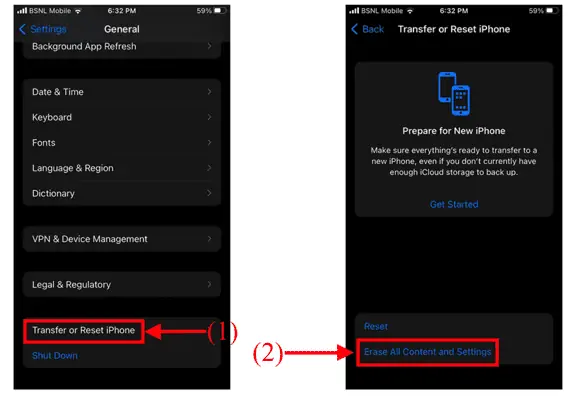
- Il affiche les données pouvant être effacées, cliquez sur « Continuer » . Ensuite, il vous demande d'entrer le code d'accès à l'écran pour passer à l'étape suivante.
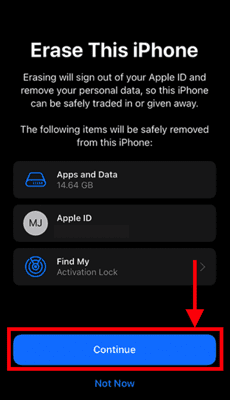
- Ensuite, il commence à sauvegarder toutes vos données sur le compte iCloud. Ensuite, il vous demande d'entrer le "Mot de passe d'identification Apple" et appuyez sur l'option "Désactiver" disponible dans le coin supérieur droit pour désactiver la recherche de mon iPhone et le verrouillage d'activation. Plus tard, cliquez sur l'option "Effacer l'iPhone" .
- Ça y est, l'iPhone commence à effacer toutes les données et démarre l'appareil comme un nouveau. C'est ainsi que vous pouvez supprimer toutes les photos de votre iPhone en utilisant l'option d'effacement.
- LIRE LA SUITE - Comment réinitialiser l'iPhone aux paramètres d'usine
- 6 meilleures façons de transférer des photos d'iPhone vers un PC (Windows)
4. iMazing
iMazing est le logiciel le plus fiable pour transférer des photos, des messages, de la musique, des fichiers et des données d'iPhone. Il sauvegarde également n'importe quel iPhone, iPad ou iPod touch en toute sécurité. C'est une application des plus puissantes et possède une interface conviviale. C'est complètement le meilleur gestionnaire d'appareils iOS pour Mac et PC. Voyons comment supprimer toutes les images de l'iPhone à l'aide d'iMazing.
Points forts d'iMazing

- Il est livré avec une interface conviviale
- Application la plus fiable
- Compatible avec les systèmes d'exploitation macOS et Windows
- Sauvegarde les données de l'iPhone, iPad, iPod touch
Comment supprimer toutes les photos de l'iPhone à l'aide d'iMazing
- Tout d'abord, visitez le site officiel d'iMazing et téléchargez l'application en fonction du système d'exploitation de votre ordinateur.
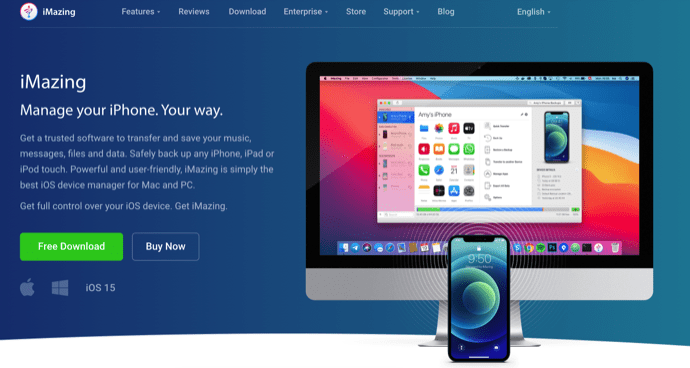
- Lancez l'application après l'installation réussie, puis vous trouverez l'interface comme indiqué dans la capture d'écran. Ici, il vous demande de connecter votre iPhone pour continuer les étapes suivantes.
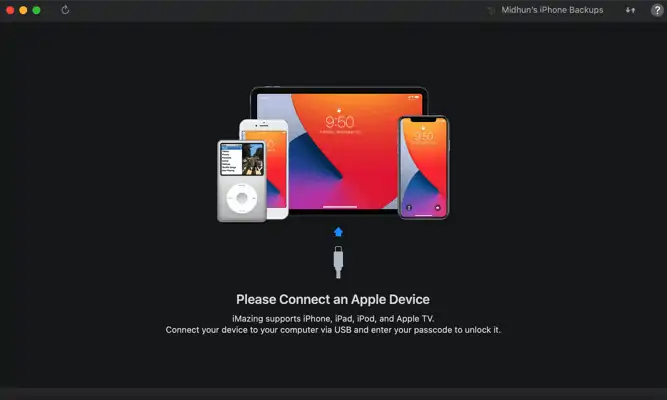
- Connectez votre iPhone à votre ordinateur. Ensuite, l'iMazing parcourt l'iPhone et affiche toutes les applications disponibles sur l'iPhone. Toutes ces applications et fonctions iPhone sont accessibles depuis l'application iMazing elle-même.
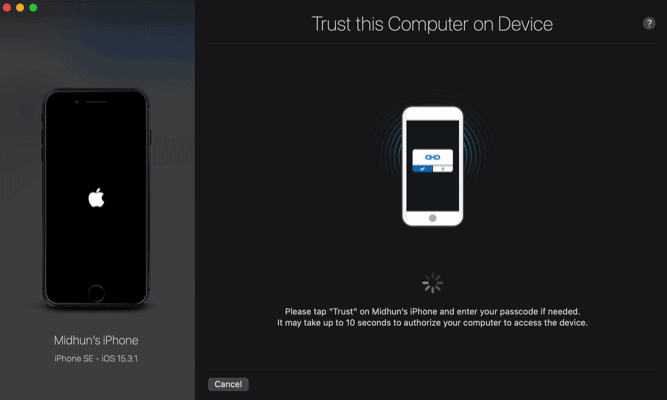
- Choisissez l'option Photos dans le menu latéral ou dans l'interface principale. Il affiche toutes les photos présentes sur votre iPhone. Sélectionnez toutes les photos et cliquez sur l'option "Supprimer" disponible dans le coin inférieur droit. Voilà, c'est ainsi que vous pouvez supprimer toutes les photos de l'iPhone.
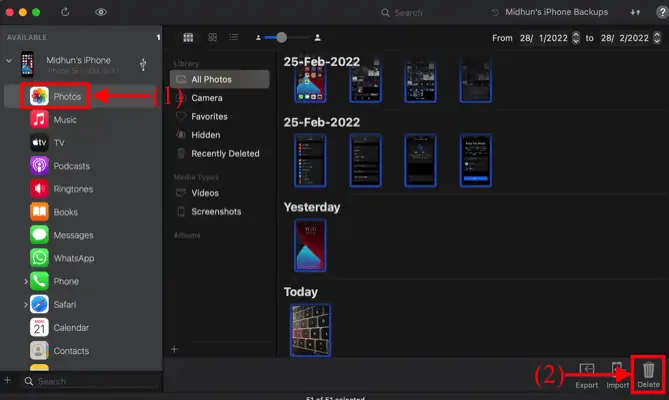
- LIRE LA SUITE - Meilleures applications d'espionnage pour iPhone
- Comment supprimer des photos en double sur Mac, Windows, iPhone et Android
5. iCloud
Vous pouvez supprimer toutes les photos de votre iPhone à l'aide d'iCloud uniquement si vous avez activé iCloud Photos. Il est très simple et facile de supprimer toutes les photos de l'iPhone en utilisant cette option iCloud.
- Ouvrez n'importe quel navigateur et visitez le site officiel d'iCloud. Connectez-vous à iCloud en utilisant les identifiants de connexion.
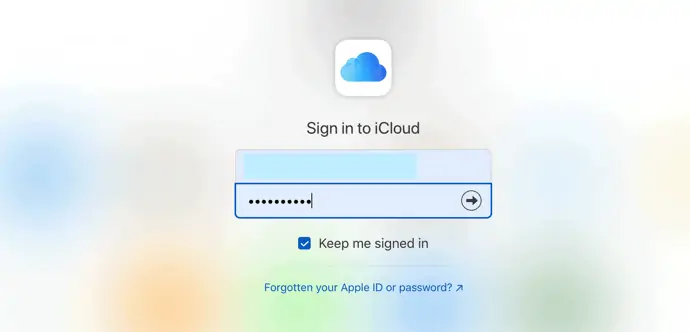
- Cliquez sur l'option "Photos" dans la liste des options disponibles.
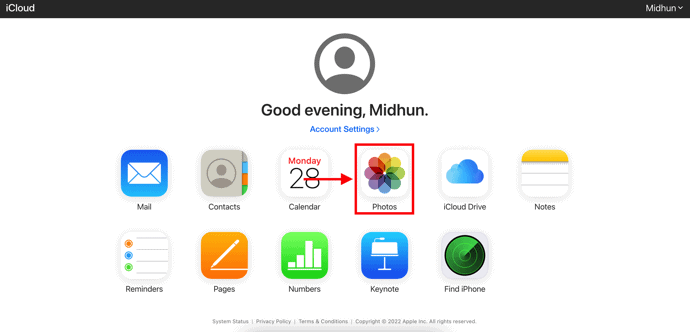
- Ensuite, il affiche toutes les photos disponibles dans votre stockage iPhone et iCloud . Sélectionnez toutes les photos et cliquez sur l'option "Supprimer" (icône de la corbeille) disponible dans le coin supérieur droit. Ensuite, il demande la confirmation de la suppression. Cliquez sur l'option "Supprimer" et le processus commence à supprimer toutes les photos de l'iPhone.
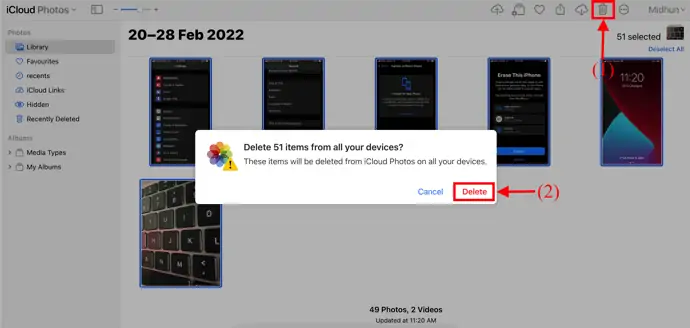
6. iTunes
- Visitez le site officiel d'iTunes et téléchargez la dernière version d'iTunes sur votre ordinateur.
- Installez et lancez l'application et connectez votre iPhone à l'ordinateur. Ensuite, il affiche les informations complètes sur votre iPhone.
- Cliquez sur l'option Photos et sélectionnez toutes les photos ou albums que vous souhaitez supprimer. Cliquez ensuite sur l'option "Supprimer" pour supprimer toutes les photos de l'iPhone.
7. Copier Trans Photo
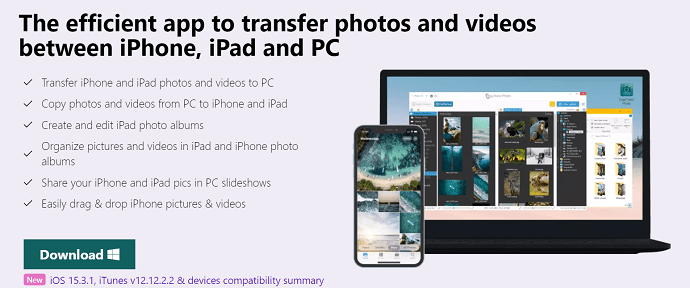
- Tout d'abord, visitez le site officiel de CopyTrans et choisissez l'application CopyTrans Photos à télécharger.
- Installez et lancez l'application sur votre ordinateur. Connectez votre iPhone à l'ordinateur et il affiche toutes les photos disponibles sur votre iPhone.
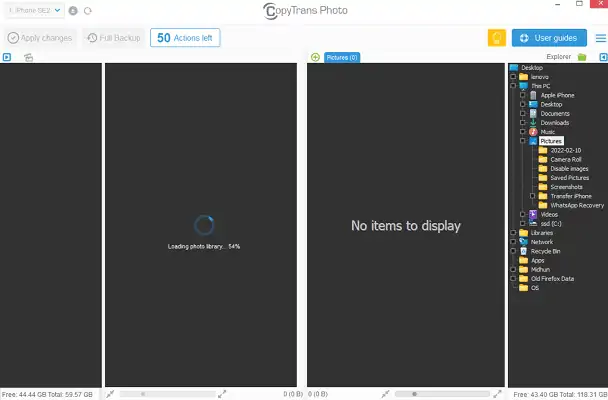
- Sélectionnez toutes les photos des albums et faites un clic droit sur les photos sélectionnées. Une liste d'options s'ouvrira. Cliquez sur l'option "Supprimer" pour supprimer toutes les photos de l'iPhone.
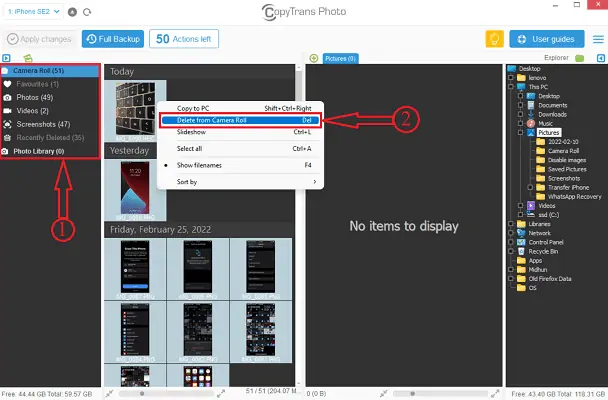
- LIRE LA SUITE - 5 enregistreurs de frappe de sécurité pour iPhone
- Comment activer le mode sombre sur iPhone : 3 méthodes
8. Photos Gémeaux
Une application appelée Gemini Photos possède une petite fonctionnalité intéressante qui vous permet de supprimer rapidement toute votre photothèque sans avoir à la synchroniser avec le cloud ou votre ordinateur.
Voici comment supprimer toutes les photos de votre iPhone à l'aide d'une application :
- Téléchargez Gemini Photos et lancez-le.
- Appuyez sur l'icône Menu dans le coin supérieur droit.
- Faites défiler jusqu'à Supprimer toutes les photos.
- Appuyez dessus.
Pour plus de sécurité, l'application vous demandera de confirmer cette action à l'aide d'un Touch ID ou d'un mot de passe, selon ce que vous utilisez pour protéger votre téléphone. Et juste comme ça, en quelques clics, toute votre photothèque ira dans Supprimé récemment.
Conclusion
Les méthodes indiquées ci-dessus font partie des meilleures méthodes que nous avons choisies pour supprimer toutes les photos de votre iPhone. nous avons inclus des méthodes gratuites, premium, hors ligne et en ligne en tenant compte de tous les types d'utilisateurs. Ainsi, vous pouvez essayer de choisir les meilleures méthodes qui vous conviennent le mieux pour supprimer toutes les photos de votre iPhone.
J'espère que ce tutoriel vous a aidé à connaître " Comment supprimer toutes les photos de l'iPhone " . Si vous voulez dire quelque chose, faites-le nous savoir via les sections de commentaires. Si vous aimez cet article, partagez-le et suivez WhatVwant sur Facebook, Twitter et YouTube pour plus de conseils techniques.
- LIRE LA SUITE - Comment récupérer sélectivement les données de l'iPhone à partir de la sauvegarde iTunes
- Comment effacer un iPhone et effacer définitivement des fichiers privés ?
Comment supprimer toutes les photos de l'iPhone - FAQ
Puis-je supprimer toutes les photos de mon iPhone en une seule fois ?
Vous pouvez supprimer manuellement toutes vos photos en même temps en ouvrant votre dossier Toutes les photos, en appuyant sur "sélectionner", en appuyant légèrement sur la dernière photo, puis en balayant l'écran vers le haut.
Puis-je supprimer des images de mon iPhone mais pas d'iCloud ?
La solution pour supprimer des photos de l'iPhone mais pas d'iCloud consiste à désactiver complètement la bibliothèque de photos iCloud.
Pourquoi mon iPhone ne me laisse-t-il pas supprimer des photos ?
Il existe plusieurs raisons pour lesquelles vous ne pouvez pas supprimer de photos de l'iPhone. Il y a de fortes chances que ce soit parce que vous avez déjà synchronisé vos photos depuis un ordinateur avec iTunes ou toute autre application tierce.
Pourquoi mes photos ne sont-elles pas supprimées ?
Il peut y avoir un problème avec la corbeille ou le dossier bin. Vous devriez essayer de l'effacer manuellement pour vérifier si les photos que vous avez supprimées sont supprimées ou non. Pour cela, sélectionnez toutes les photos dans la corbeille et appuyez sur l'icône de suppression. Une fois que vous avez effacé le dossier de la corbeille, redémarrez votre téléphone.
Que se passe-t-il si vous désactivez les photos iCloud ?
Si vous désactivez iCloud sur votre iPhone uniquement, toutes les photos de votre iPhone resteront. Vous pouvez également accéder à vos photos sur des appareils connectés ou sur iCloud. Mais, une image nouvellement prise ne sera plus enregistrée sur iCloud.
